- Centro de ayuda
- Integraciones
- Integración con OneLogin
-
Empleado
- Manuales de uso
- Primeros pasos
- Configuración de empresa
- Horarios
- Fichajes
- Configuración de calendarios
- Tareas y proyectos
- Gestión de documentos
- Reserva de Espacios
- Onboarding
- Bolsa de horas
- Canal de denuncias
- Ausencias y vacaciones
- Control de gastos
- Doble factor de autenticación
- Adelanto de nómina
- Outlook Calendar
- App móvil
- Google Calendar
- ¿Cómo utilizar Sesame?
-
Manager
- Primeros pasos
- Configuración de empresa
- Gestión de empleados
- Configuración de horarios
- Configuración de turnos y cuadrantes
- Fichajes
- Configuración de calendarios
- Automatizaciones
- Configuración de dispositivos
- People Analytics
- Tareas y proyectos
- Informes
- Gestión de documentos
- Nóminas
- Evaluaciones
- Encuestas
- Comunicación interna
- Reserva de Espacios
- Reclutamiento
- Onboarding
- Organigrama
- LOPD y Ley de Control Horario
- Covid-19
- Canal de denuncias
- Firma avanzada
- Propuesta de funcionalidades
- Face ID
- Envío de nóminas
- 1 to 1
- Sesame Teams (Extensión Chrome)
- Sesame AI
- Roles
- Ausencias y Vacaciones
- Suprema
- Control de gastos
- Formación
- Sesame WhatsApp
- Objetivos
- Bolsa de horas
- Doble factor de autenticación
- Adelanto de nómina
-
Integraciones
- Integración con Payflow
- Integración con Sphere Sign
- Integración con TravelPerk
- Integración con PayFit
- Integración con Workday
- Integración con SAP SuccessFactors
- Integración con Sage HR
- Integración con ADP Workforce Now
- Integración con Breathe
- Integración con Zenefits
- Integración con ChartHop
- Integración con Kleta
- Integración con Climatetrade
- Integración con AlexisHR
- Integración con Altera Payroll
- Integración con Azure Active Directory
- Integración con Bamboo
- Integración con Bizmerlin
- Integración con Ceridian Dayforce
- Integración con Deel
- Integración con Freshteam
- Integración con Google Workspace
- Integración con Officient
- Integración con Okta
- Integración con OneLogin
- Sincronización con PayChex
- Integración con Paylocity
- Integración con Sapling
- Integración con Square Payroll
- Integración con TriNet
- Sincronización con UKG Dimensions
- Integración con UKG Pro
- Integración con UKG Ready
- Integración con Humaans
- Integración con HR Cloud
- Integración con HR Partner
- Integración con IntelliHR
- Integración con Keka
- Integración con Namely
- Integración con Nmbrs
- Integración con PayCaptain
- Integración con Jumpcloud
- Integración con PeopleHR
- Integración con Proliant
- Integración con Rippling
- Integración con Lano
- Integración con Justworks
- Integración con Indeed
-
Videotutoriales
-
Resolución de problemas
-
Partners
¿Cómo sincronizar los datos de OneLogin a Sesame?
Los pasos a seguir para sincronizar los datos de OneLogin a Sesame son:
Al solicitar la sincronización de datos, Sesame te pedirá acceso a tu cuenta de OneLogin.
A continuación, te informará de que se van a sincronizar los siguientes campos: empleados, empresas y grupos. Haz click en Continue.
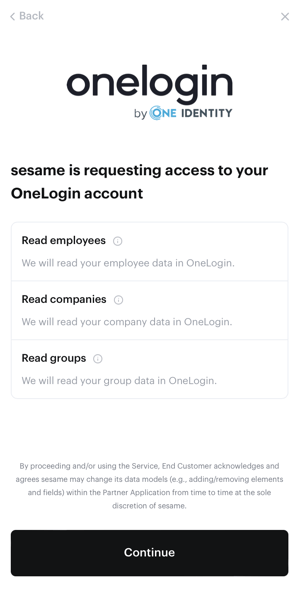
En la siguiente ventana tendrás que introducir tu subdominio. Cuando hayas rellenado los campos, haz clic en Submit.
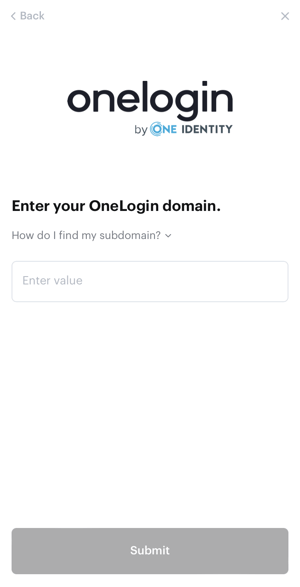
¿No sabes dónde encontrar tu subdominio?
Tu dominio se encuentra dentro de la url que utilizas para iniciar sesión en tu cuenta. Por ejemplo, si inicias sesión en https://acme.onelogin.com, tu dominio sería acme.
Cuando hayas rellenado el campo, haz click en Submit.
A continuación, deberás introducir tus credenciales.
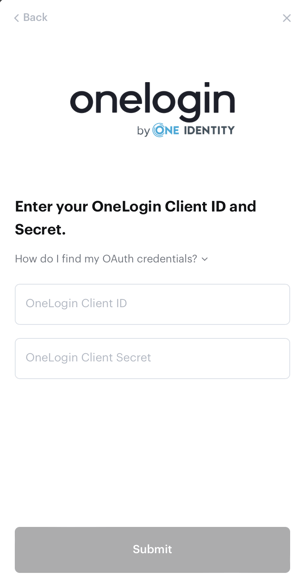
Si no sabes dónde encontrar tus datos, sigue los próximos pasos:
1. Inicia sesión en su cuenta de OneLogin.
2. Haz clic en Desarrolladores (parte superior).
3. Selecciona Credenciales de la API.
4. Haz clic en Nuevas credenciales.
5. Añade un nombre para sus credenciales y seleccione los permisos adecuados.
6. Copia el Client ID y el Secret ID y pégalos a continuación.